Na voljo imate več možnosti, če imate več dokumentov programa Microsoft Word in jih želite združiti.
Čeprav lahko večkrat uporabite kopiranje in lepljenje za ustvarjanje novega dokumenta z vsebino vseh Wordovih dokumentov, ki jih želite združiti, pa lahko namesto tega za lažji pristop uporabite tudi vgrajeno funkcijo.
Naslednji vodnik temelji na Wordu 2016. Upoštevajte, da lahko s funkcijo ustvarite dokument Word z uporabo datotek, ki niso Word, kot so txt, odt, xml, pdf ali html, in celo mešate in ujemate.
Za začetek ustvarite nov Wordov dokument. Predlagam, da začnete s praznim dokumentom, vendar lahko teoretično uporabite prvi dokument, ki ga želite združiti tudi z drugimi. Če to storite, se prepričajte, da ga varnostno kopirate, da ga lahko obnovite, če bodo stvari na poti napačne.
Z dokumentom, odprtim v programu Word 2016, preklopite na zavihek Vstavljanje v programu. Orodna vrstica Wordov trak ne prikazuje besedilnih nalepk poleg vseh ikon, kar lahko oteži prepoznavanje prave ikone, odvisno od velikosti okna.

Predlagam, da okno Word 2016 razširite tako, da je prikazano na celotnem zaslonu, saj stvari olajšajo.
Na orodni vrstici poiščite ikono predmeta. Prikaže se v drugi do zadnji skupini ikon in preprosto prikaže prazno okno z modro naslovno vrstico.
Izberite majhno puščico zraven in izberite "Besedilo iz datoteke". Word prikaže brskalnik datotek in lahko izberete enega ali več dokumentov za vključitev v obstoječi dokument.
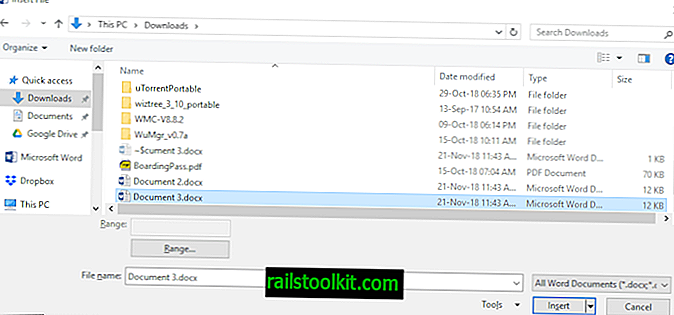
S klikom gumba za obseg lahko izberete samo določen obseg, npr. Samo strani 1 do 10 izbranega dokumenta.
Tujerodni formati bodo spremenjeni; prikaže se obvestilo, kadar je to potrebno. Postopek se lahko za kratek trenutek zdi zataknjen ali zamrznjen, vendar si mora Word povrniti.
Ko sem poskusil dodati majhen dokument PDF dokumentu Word, se mi je približno 10 sekund zdelo zamrznjeno, preden sem lahko pritisnil na gumb "v redu", da začnem pretvorbo PDF v Word.
Po mojih izkušnjah je bolje, če dodate en dokument hkrati in ponovite postopek za vsak dokument posebej, ki ga želite združiti, saj je manj nagnjen k napakam. Če želite združiti več deset ali več dokumentov, boste morda nagnjeni, da jih izberete naenkrat, da pospešite postopek.
LibreOffice, odprtokodna alternativa za Microsoft Office, podpira isto funkcijo. Izberite Vstavi> Besedilo iz datoteke, da dodate besedilo izbranega (podprtega) dokumenta v dokument LibreOffice. Upoštevajte, da ne morete izbrati obsega, če uporabljate LibreOffice za združitev dokumentov.














